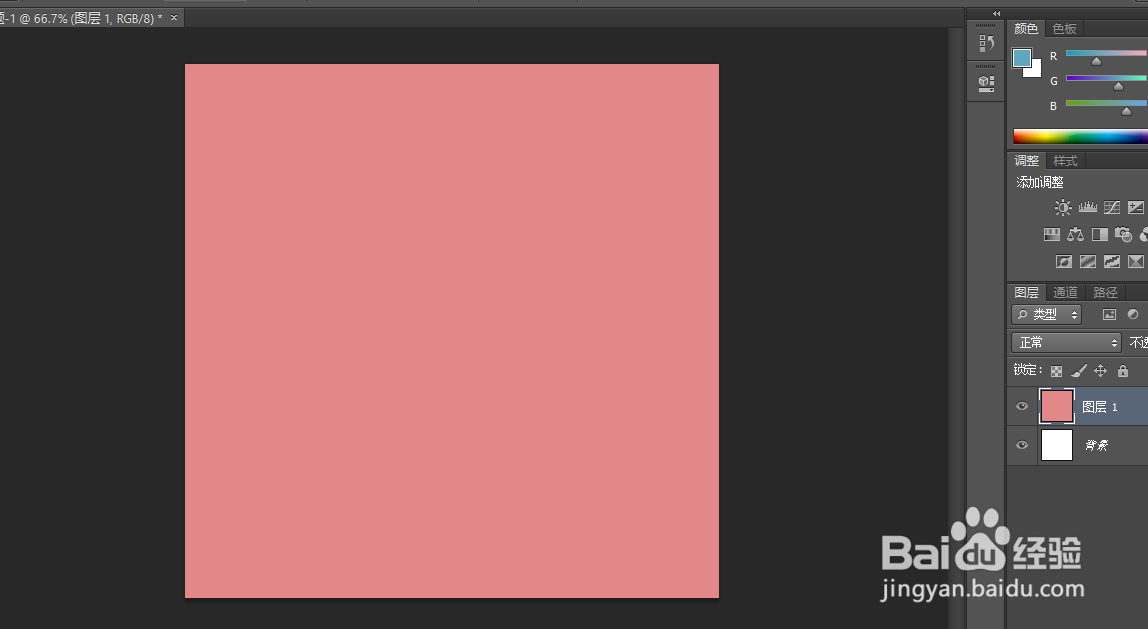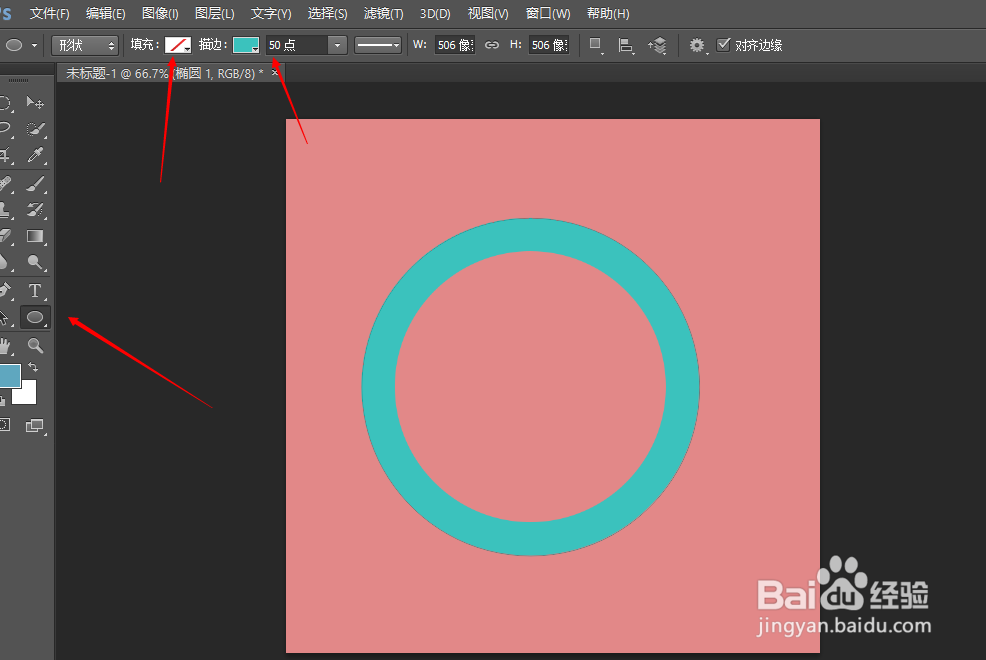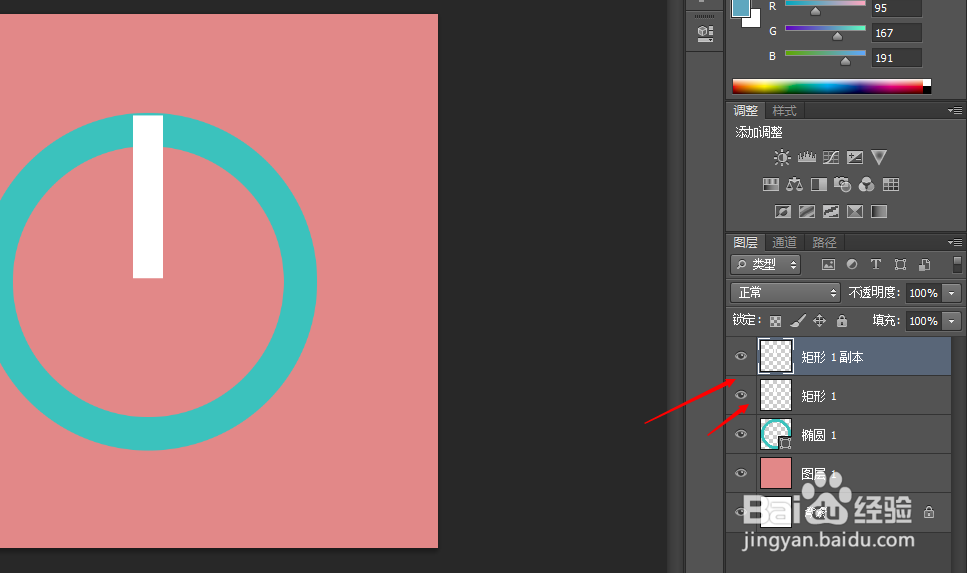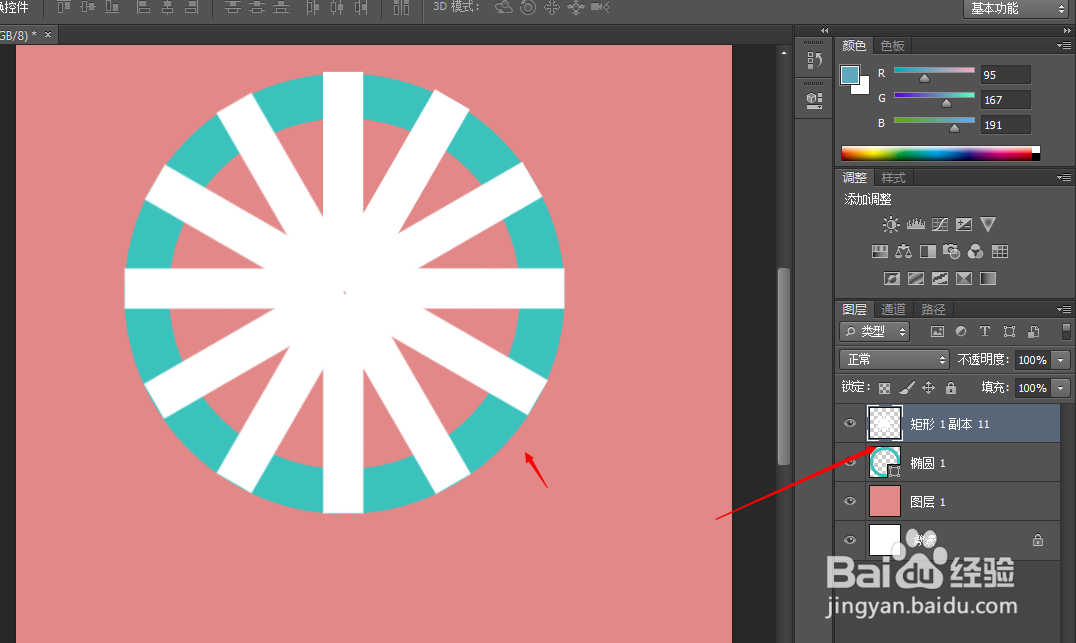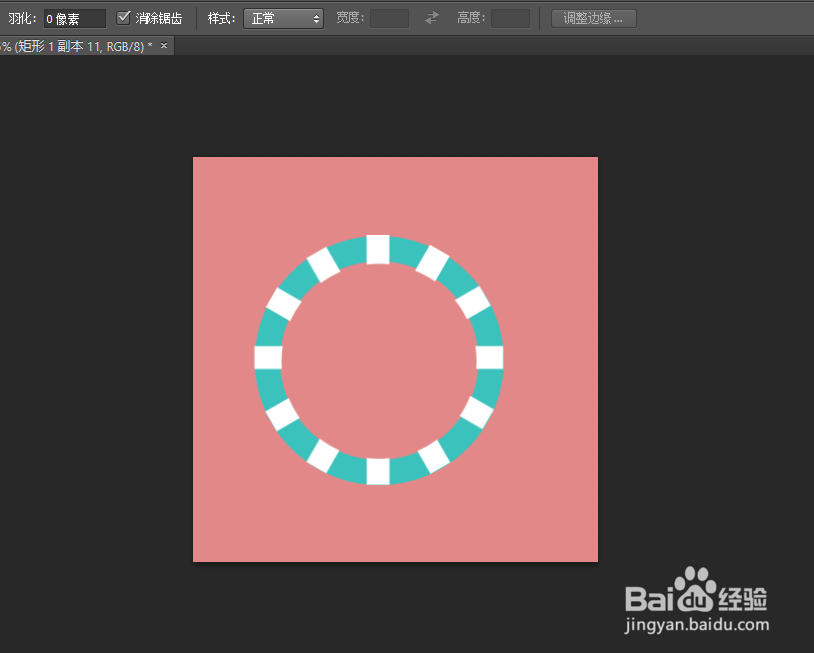ps如何做分割型圆环效果
1、新建文档,新建图层,填充前景色。
2、选择椭圆工具,填充选择无,描边像素50左右,绘制一个圆形
3、选择矩形选框工具,填充选择白色,描边选择无,绘制一个矩形。
4、鼠标右键选择栅格化矩形图层,并复制图层。
5、ctrl+T 调出自由变换命令,角度改成30,ctrl+shift+alt+T多次复制变换。合并图层。
6、选择椭圆选区工具,删除多余部分。
声明:本网站引用、摘录或转载内容仅供网站访问者交流或参考,不代表本站立场,如存在版权或非法内容,请联系站长删除,联系邮箱:site.kefu@qq.com。
阅读量:53
阅读量:30
阅读量:84
阅读量:32
阅读量:50